偏左分栏怎么设置
来源:网络收集 点击: 时间:2024-03-11【导读】:
在Word文档中偏左分栏怎么设置?下面来教大家在Word文档中偏左分栏怎么设置。工具/原料more电脑:Windows10操作系统。Word2019。方法/步骤1/4分步阅读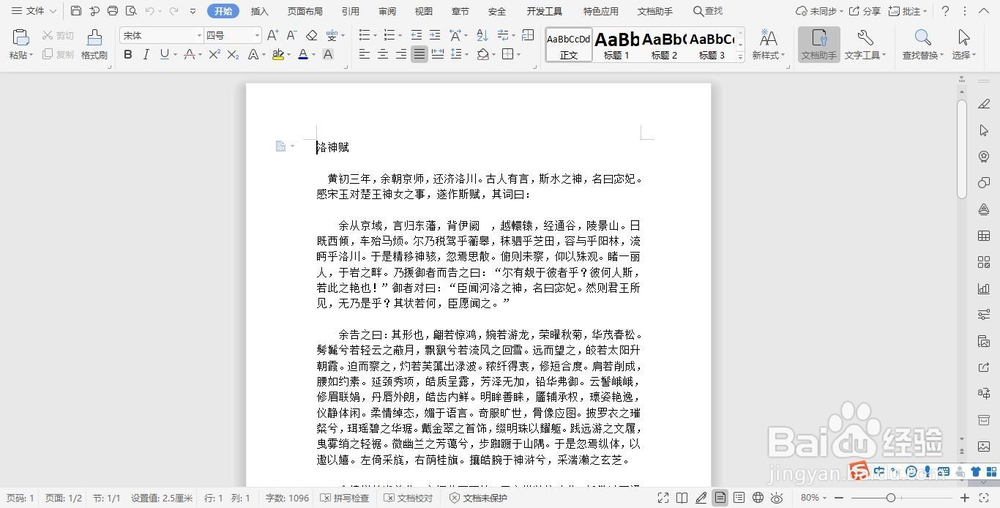
 2/4
2/4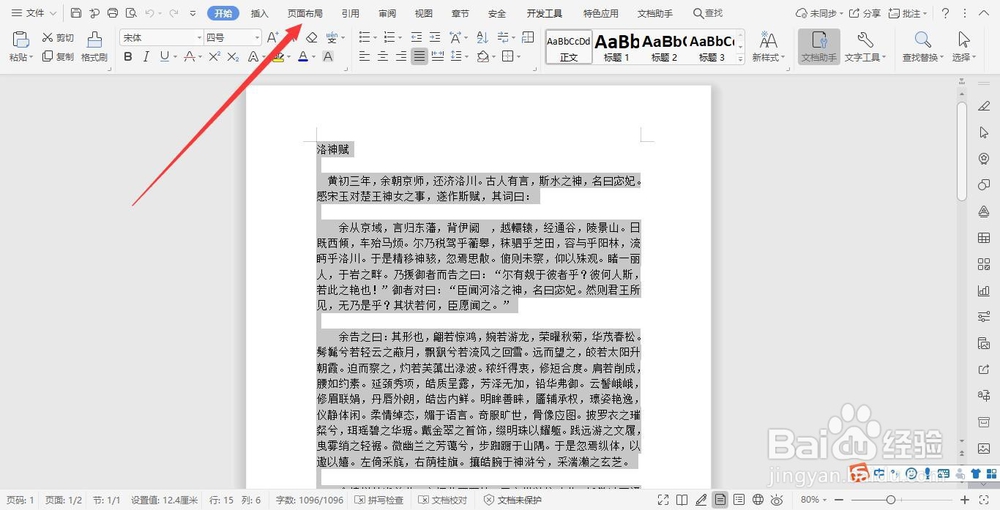 3/4
3/4
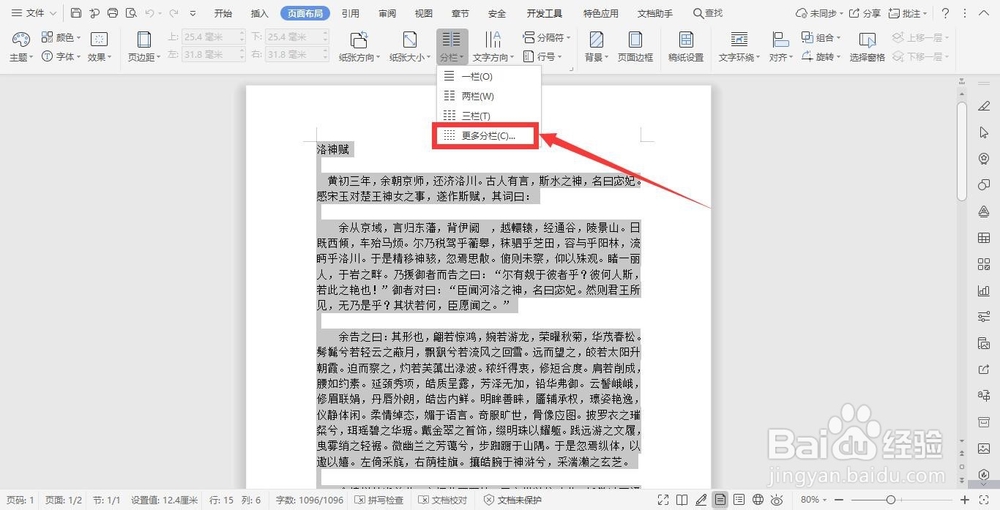 4/4
4/4
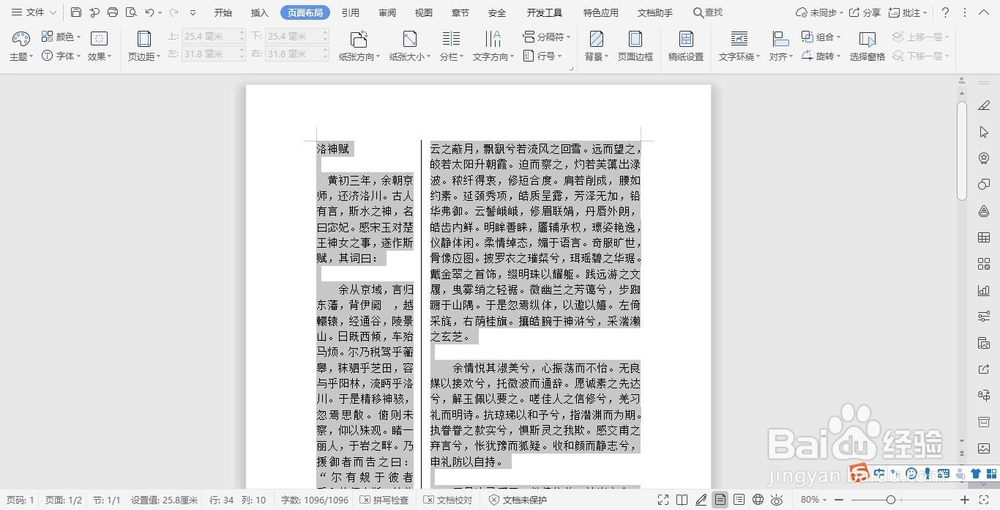 总结1/4
总结1/4
首先,打开我们要进行分栏操作的Word文档蚊脾,选中要进行分栏操游狠作的文字段落。
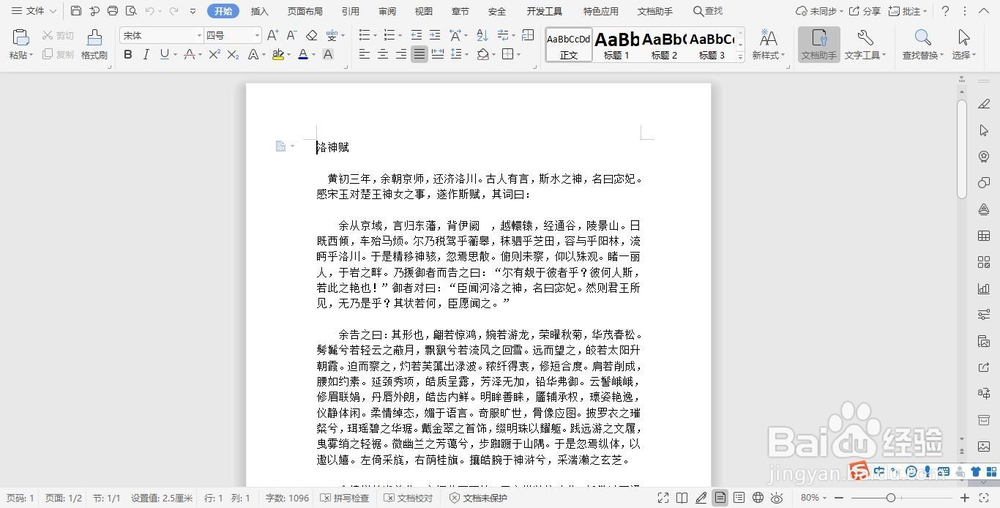
 2/4
2/4选中文字后,点击页面上方菜单栏中的【页面布局】选项,打侮痕宿开页面布局工具栏。
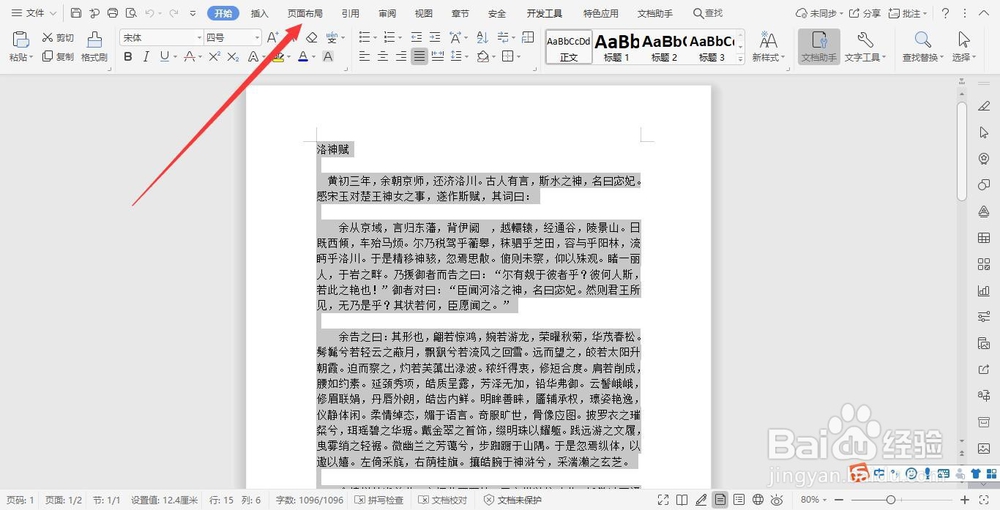 3/4
3/4点击工具栏中的【分栏】工具,弹出选项卡后,点击选项卡中的【更多分栏】,打开分栏对话框。

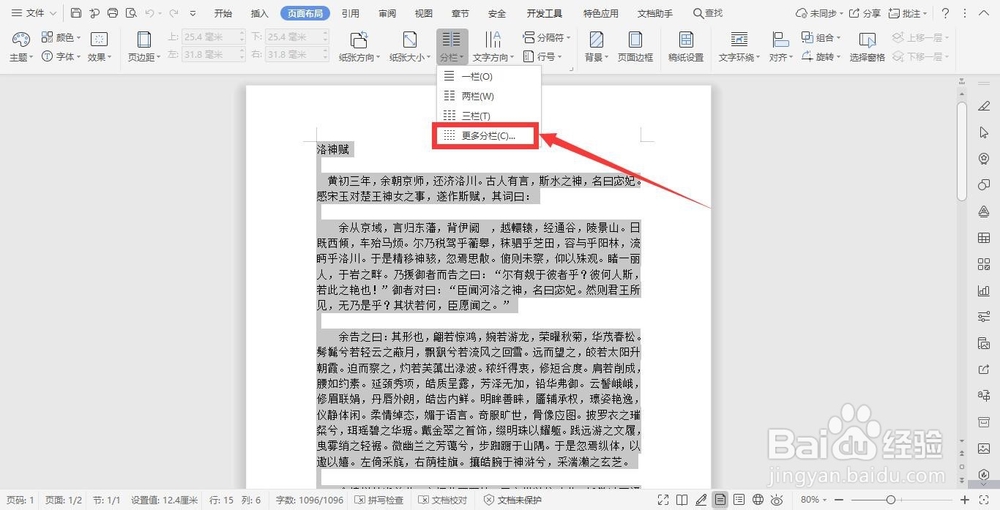 4/4
4/4分栏方式选择【偏左】选项,设置适合的宽度和间距,根据需要选择分隔线,点击【确定】即可完成偏左分栏。

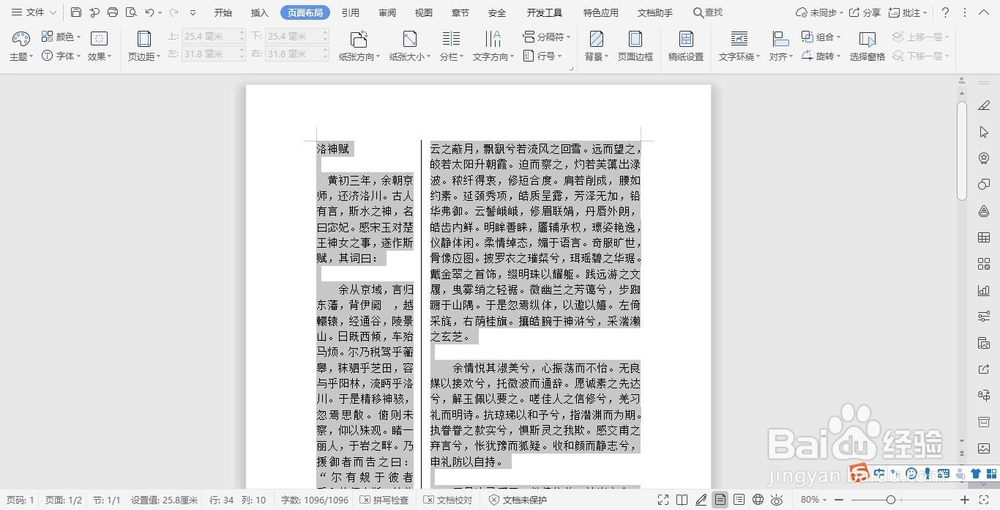 总结1/4
总结1/4打开要进行分栏操作的Word文档,选中要进行分栏的文字段落。
2/4点击页面上方菜单栏中的【页面布局】选项。
3/4点击工具栏中的【分栏】--【更多分栏】,打开分栏对话框。
4/4分栏方式选择【偏左】选项,设置适合的宽度和间距,根据需要选择分隔线,点击【确定】即可。
注意事项注意设置合适的分栏参数。
注意不要忘记保存文档。
版权声明:
1、本文系转载,版权归原作者所有,旨在传递信息,不代表看本站的观点和立场。
2、本站仅提供信息发布平台,不承担相关法律责任。
3、若侵犯您的版权或隐私,请联系本站管理员删除。
4、文章链接:http://www.1haoku.cn/art_318199.html
 订阅
订阅